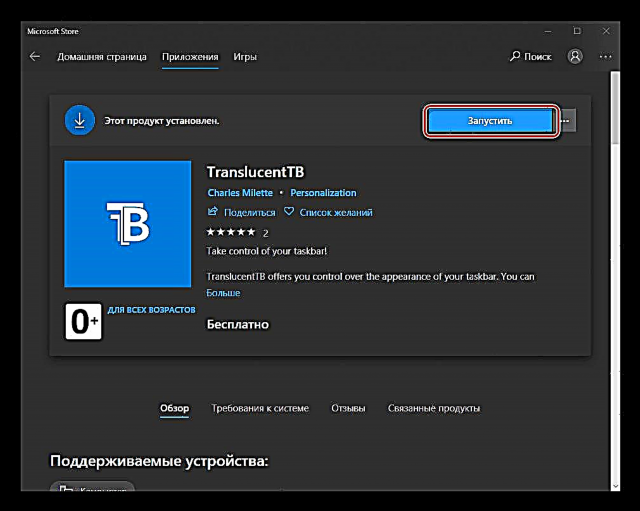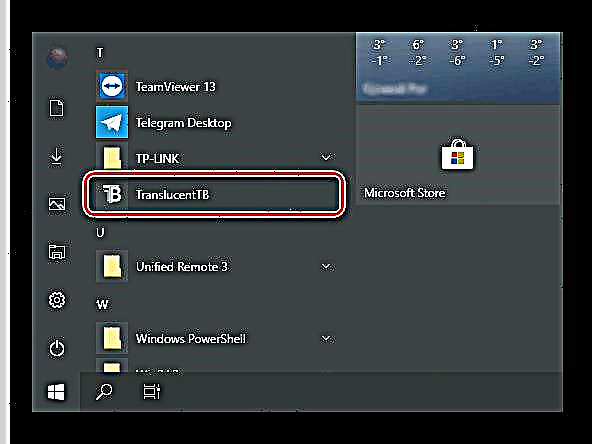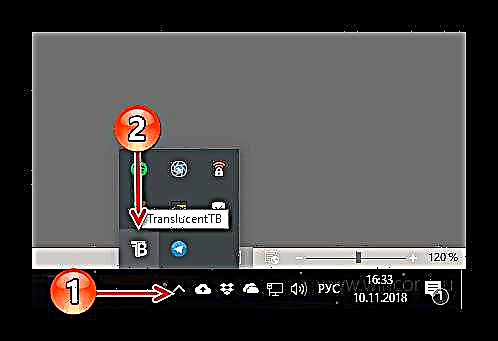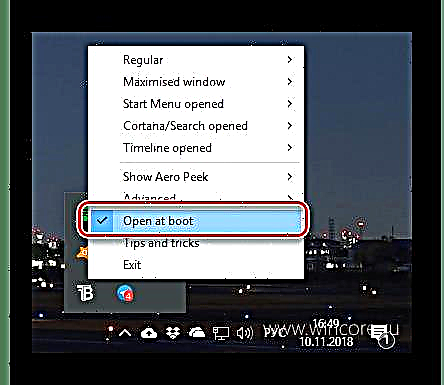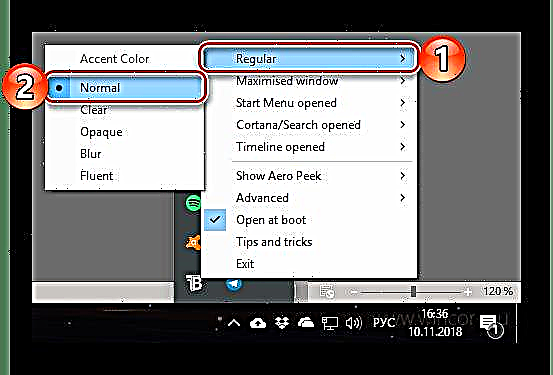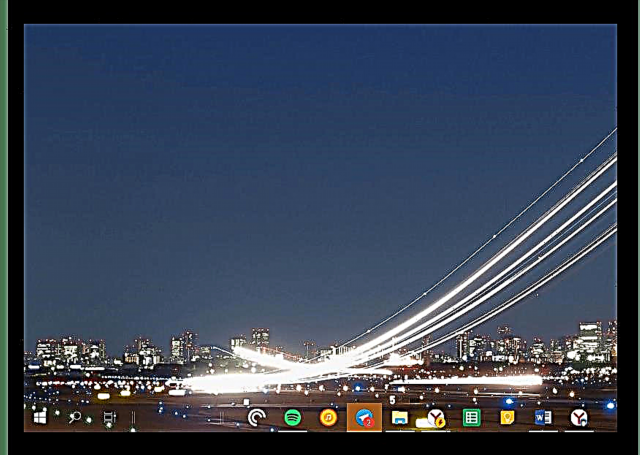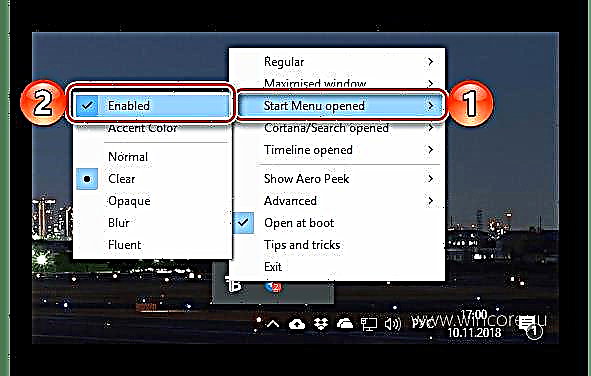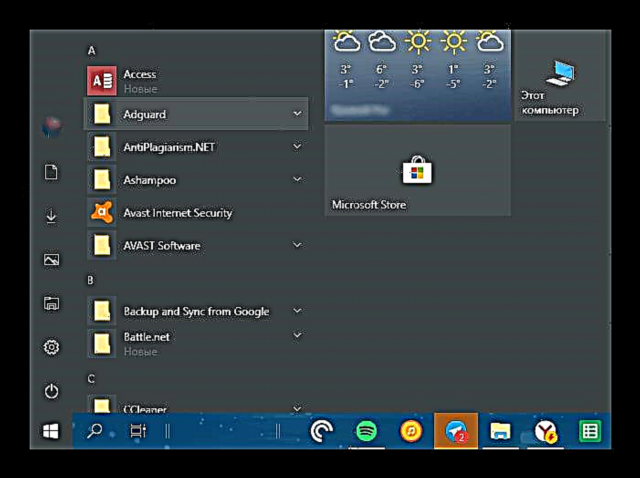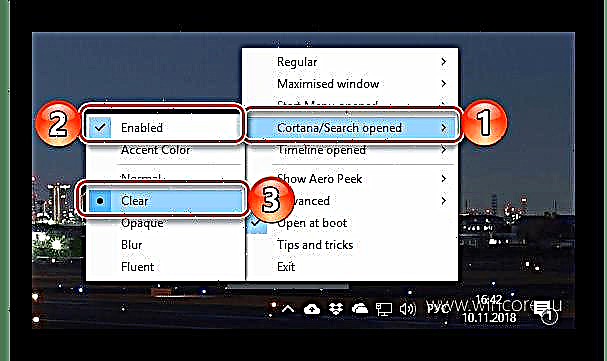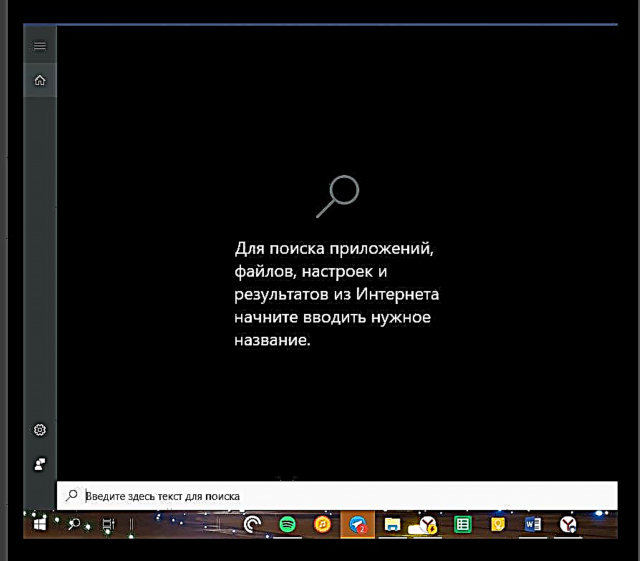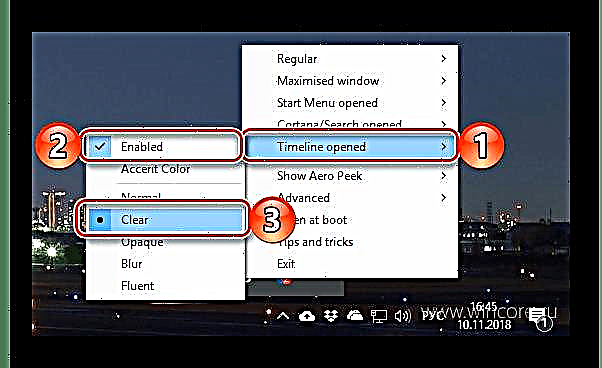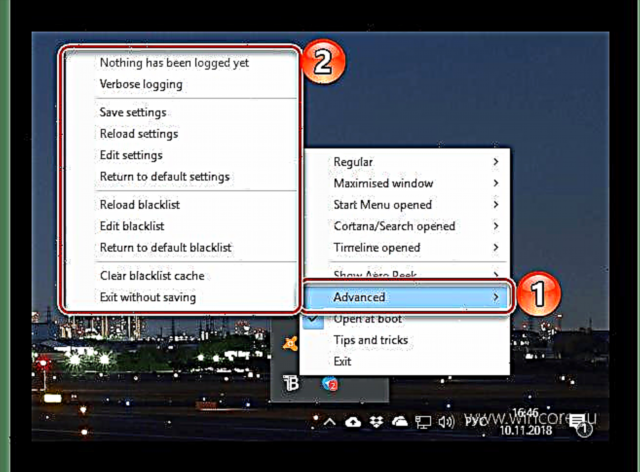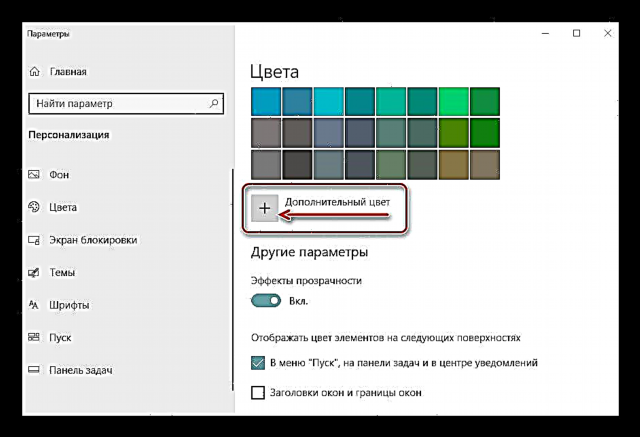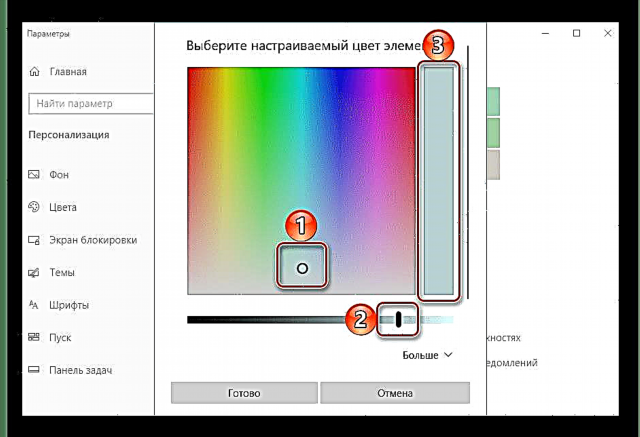Ang operating system sa Windows 10 milabaw sa mga nangaging mga bersyon sa daghang mga detalye sa teknikal ug teknikal, labi na sa mga termino sa pagpahiangay sa interface. Busa, kung gusto, mahimo nimo mabag-o ang kolor sa kadaghanan nga mga elemento sa sistema, lakip ang taskbar. Apan kanunay, ang mga tiggamit gusto nga dili lamang hatagan kini pipila ka landong, apan gihimo usab kini nga transparent - sa tibuuk nga bahin o sa bahin, dili kini hinungdanon. Giingon namon kanimo kung unsaon pagkab-ot kini nga sangputanan.
Tan-awa usab: Pagsulbad sa taskbar sa Windows 10
Ipasibo ang transparency sa taskbar
Bisan pa sa kamatuuran nga pinaagi sa default ang taskbar sa Windows 10 dili transparent, mahimo nimong makab-ot kini nga epekto bisan sa sumbanan nga paagi. Tinuod, ang mga espesyalista nga aplikasyon gikan sa mga developer sa third-party labi ka labi ka mabungahon sa pagsulbad sa kini nga problema. Magsugod kita sa usa niini.
Paagi 1: Aplikasyon sa TranslucentTB
Ang TranslucentTB usa ka dali nga magamit nga programa nga nagtugot kanimo nga himuon ang taskbar sa Windows 10 nga bug-os o bahin nga transparent. Kini adunay daghang mapuslanon nga mga setting, salamat kung diin ang tanan mahimong kuwalipikado nga kini nga elemento sa OS ug ipahiangay ang hitsura niini alang sa ilang kaugalingon. Giingon namon kanimo kung unsaon kini pagbuhat.
I-install ang TranslucentTB gikan sa Microsoft Store
- I-install ang aplikasyon sa imong computer gamit ang link sa itaas.
- Una nga pag-klik sa buton "Kuhaa" sa panid sa Microsoft Store nga magbukas sa browser ug, kung kinahanglan, hatagi ang pagtugot sa paglansad sa aplikasyon sa usa ka pop-up window nga adunay hangyo.
- Unya pag-klik "Kuhaa" sa nabuksan na nga Tindahan sa Microsoft

ug maghulat nga makumpleto ang pag-download.


- Ilunsad ang TranslucentTB direkta gikan sa panid niini sa Tindahan pinaagi sa pag-klik sa kaubang butang
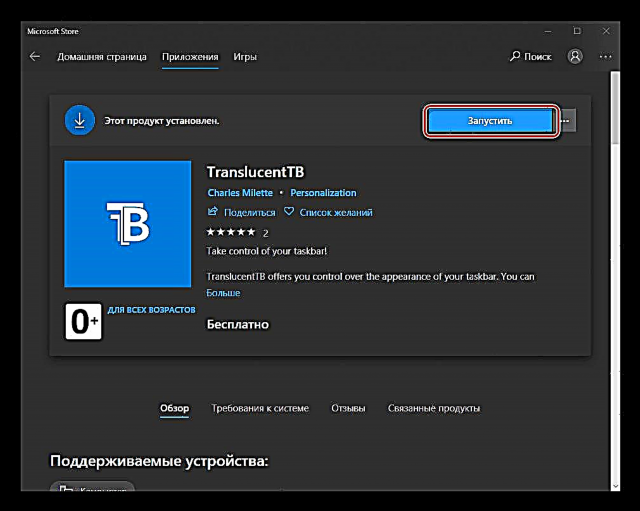
o pangitaa ang aplikasyon sa menu Pagsugod.
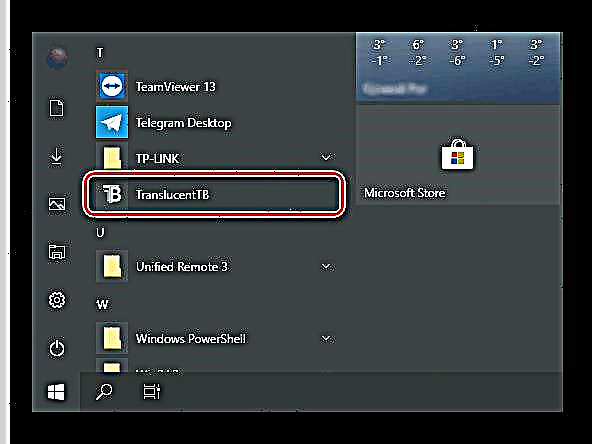
Sa bintana nga may pagbati ug usa ka pangutana bahin sa kasabutan sa lisensya, pag-klik Oo.
- Ang programa makita dayon sa system tray, ug ang taskbar mahimong transparent, bisan pa, hangtod karon sumala sa mga default setting.
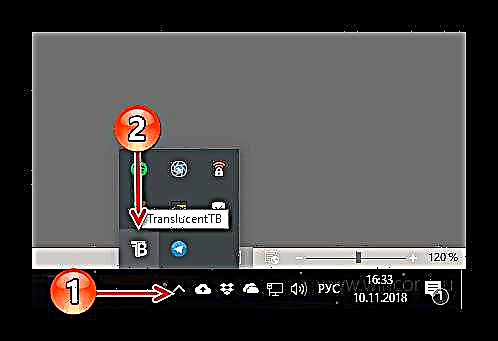
Mahimo nimo nga mahimo ang labi ka maayong pag-tune pinaagi sa menu sa konteksto, nga gitawag sa wala ug tuo nga pag-klik sa icon nga TranslucentTB. - Sunod, maagi namon ang tanan nga magamit nga kapilian, apan una nga himuon namon ang labing hinungdanon nga pag-setup - susihon ang kahon sunod "Bukas sa boot", nga magtugot sa aplikasyon nga magsugod sa pagsugod sa sistema.
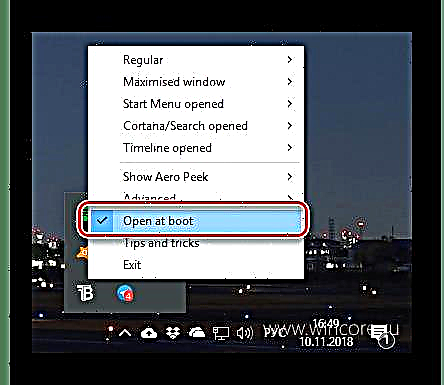
Karon, sa tinuud, bahin sa mga parameter ug ang ilang mga mithi:- "Regular" - Kini usa ka kinatibuk-ang pagtan-aw sa taskbar. Ang kantidad "Kasagaran" - sumbanan, apan dili hingpit nga transparency.
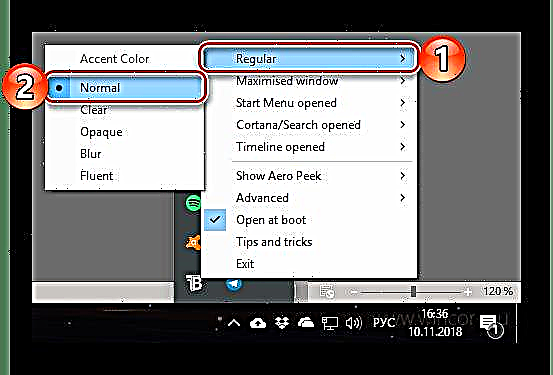
Sa parehas nga oras, sa mode nga desktop (kana mao, kung ang mga bintana giminusan), kuhaon sa panel ang orihinal nga kolor nga gitakda sa mga setting sa sistema.

Aron makab-ot ang epekto sa hingpit nga transparency sa menu "Regular" dapat pilion "Linaw". Gipili namon kini sa mga mosunud nga panig-ingnan, apan mahimo nimo kini sa imong kaugalingon nga pagkabuotan ug sulayan ang ubang mga kapilian nga magamit, pananglitan, "Blur" - blur.

Kini sama sa usa ka hingpit nga transparent panel:
- "Mga maximize nga bintana" - pagtan-aw sa panel kung ang bintana nga na-maximize. Aron mahimo kini nga hingpit nga transparent sa kini nga mode, susihon ang kahon sunod sa "Nakatabang" ug susihon ang kapilian "Linaw".
- "Gibuksan ang Start menu" - pagtan-aw sa panel kung bukas ang menu Pagsugod, ug dinhi ang tanan dili makatarunganon.
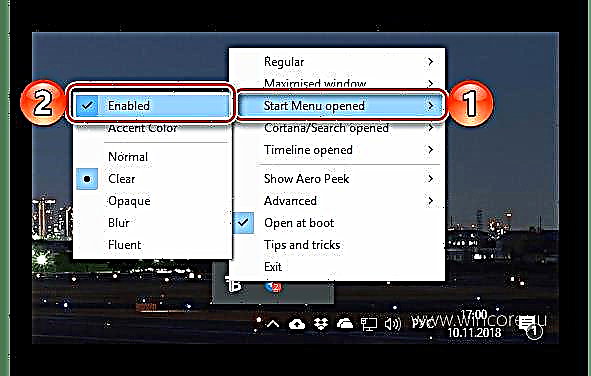
Mao nga, ingon og, nga ang aktibo nga parameter "limpyo" ("Linaw") ang transparency, kauban ang pagbukas sa menu sa pagsugod, gidawat sa taskbar ang kolor nga gitakda sa mga setting sa system.
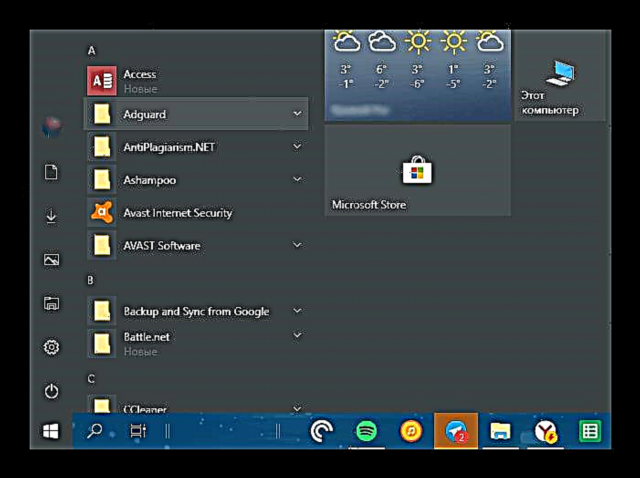
Aron ipasibo kini ug kung giablihan Pagsugod, kinahanglan nimo nga i-uncheck ang kahon sa sunod "Nakatabang".

Kana mao, nga dili makapugong sa epekto, kita, sa sukwahi, makab-ot ang gitinguha nga sangputanan.
- "Gibuksan ang Cortana / Pagpangita" - pagtan-aw sa taskbar uban ang aktibo nga window sa pagpangita.
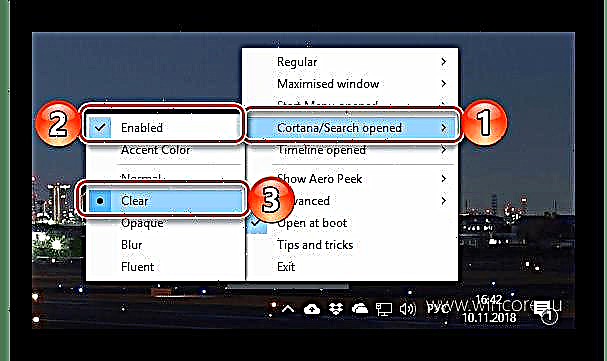
Sama sa nangaging mga kaso, aron makab-ot ang hingpit nga transparency, pilia ang mga aytem sa menu sa konteksto "Nakatabang" ug "Linaw".
- "Gibuksan ang timeline" - ipakita ang taskbar sa window switching mode ("ALT + TAB" sa keyboard) ug pagtan-aw sa mga gimbuhaton ("WIN + TAB") Dinhi, gipili usab naton ang mga naila na naton "Nakatabang" ug "Linaw".
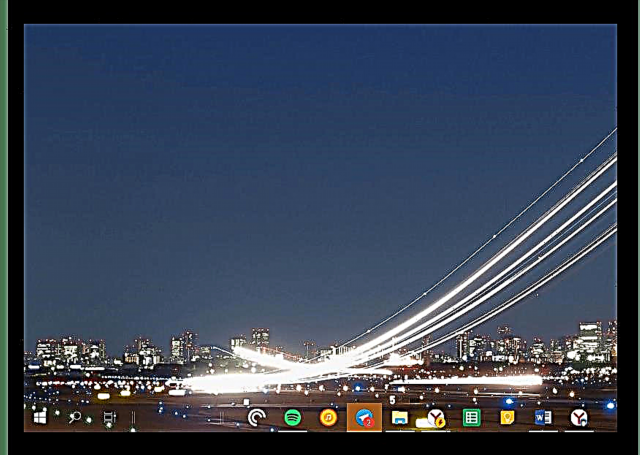


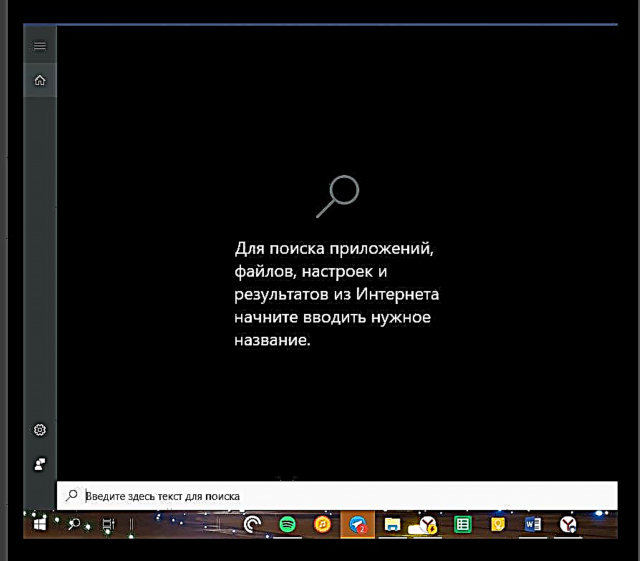
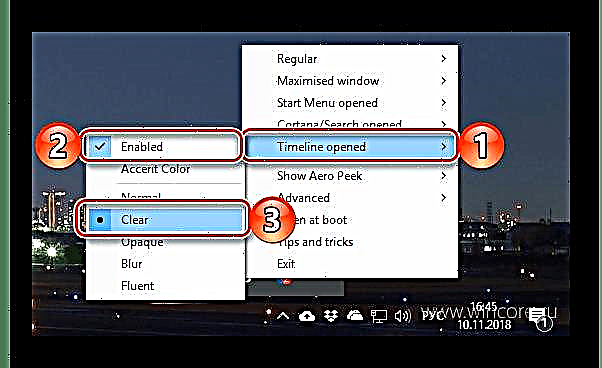
- "Regular" - Kini usa ka kinatibuk-ang pagtan-aw sa taskbar. Ang kantidad "Kasagaran" - sumbanan, apan dili hingpit nga transparency.
- Sa tinuud, ang pagsunod sa mga lakang sa itaas labaw pa kay sa igo aron mahimo ang mga taskbar sa Windows 10 nga hingpit nga transparent. Lakip sa ubang mga butang, ang TranslucentTB adunay dugang nga mga setting - butang "Advanced",
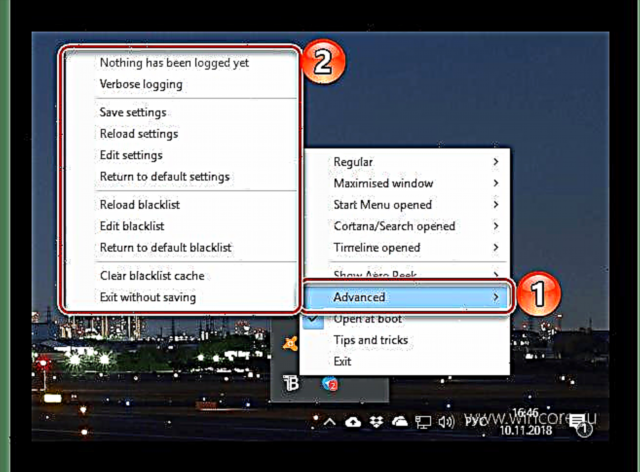
ingon man usab ang oportunidad sa pagbisita sa site sa nag-develop, diin ang detalyado nga mga manual alang sa pagpahimutang ug paggamit sa aplikasyon, inubanan sa mga animated nga video, gipresentar.


Mao nga, gamit ang TranslucentTB, mahimo nimo ipasadya ang taskbar pinaagi sa paghimo niini nga hingpit o bahin nga transparent (depende sa imong gusto) sa lainlaing mga mode sa pagpakita. Ang bugtong disbentaha sa kini nga aplikasyon mao ang kakulang sa Russification, busa kung wala ka kahibalo sa Iningles, ang kantidad sa daghang mga kapilian sa menu kinahanglan mahibal-an pinaagi sa pagsulay ug sayup. Nahisgotan ra namon ang mga nag-unang bahin.
Tan-awa usab: Unsa ang buhaton kung ang taskbar wala matago sa Windows 10
Paagi 2: Mga Sulud sa Sulud sa Sistema
Mahimo nimong ipahiuli ang taskbar nga wala gigamit ang TranslucentTB ug ang susamang mga aplikasyon, nagtumong sa mga sumbanan nga bahin sa Windows 10. Tinuod, ang nakab-ot nga epekto sa kini nga kaso mahimong mas huyang. Ug bisan pa, kung dili nimo gusto nga mag-install sa software nga third-party sa imong computer, kini nga solusyon alang kanimo.
- Bukas Mga Kapilian sa Taskbarpinaagi sa pag-klik sa kanan (RMB) sa usa ka walay sulod nga lugar sa kini nga elemento sa OS ug pagpili sa angay nga butang gikan sa menu sa konteksto.
- Sa bentana nga abli, adto sa tab "Mga Kolor".
- Pag-scroll kaniya sa gamay

ug ibutang ang switch sa atbang sa butang sa aktibo nga posisyon "Epekto sa Kalainan". Dili magdali aron magkaduol "Mga kapilian".
- Pinaagi sa pagpahayag sa transparency alang sa taskbar, mahibal-an nimo kung giunsa ang pagbag-o sa gipakita niini. Alang sa usa ka tin-aw nga pagtandi, pagbutang usa ka puti nga bintana sa ilawom niini "Mga Parameter".
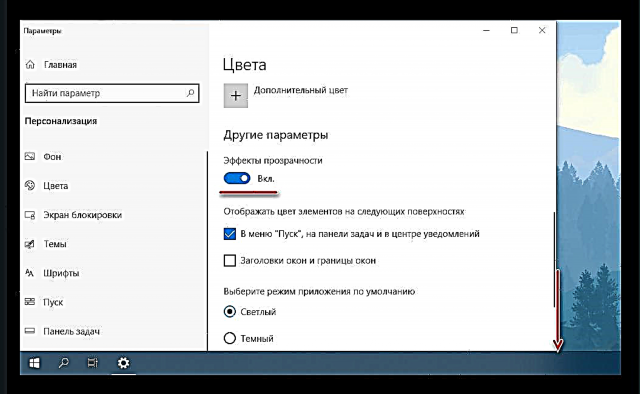
Nagsalig sa kung unsang kolor ang gipili alang sa panel, aron aron makab-ot ang kamalaumon nga sangputanan, mahimo nimo ug kinahanglan nga magdula gamay sa mga setting. Tanan nga naa sa parehas nga tab "Mga Kolor" ipadayon ang buton "+ Dugang nga mga kolor" ug pilia ang angay nga kantidad sa palette.
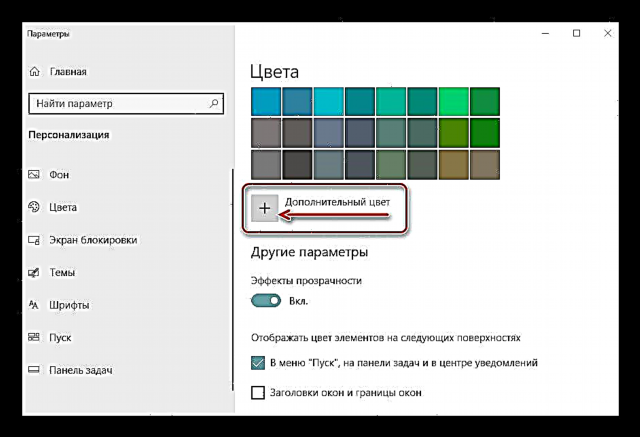
Aron mahimo kini, ang punto (1) nga gimarkahan sa imahe sa ubos kinahanglan nga ibalhin sa gitinguha nga kolor ug ang kasanag niini mahimo nga mapasibo gamit ang usa ka espesyal nga slider (2). Ang lugar nga gimarkahan sa numero 3 sa screenshot usa ka preview.
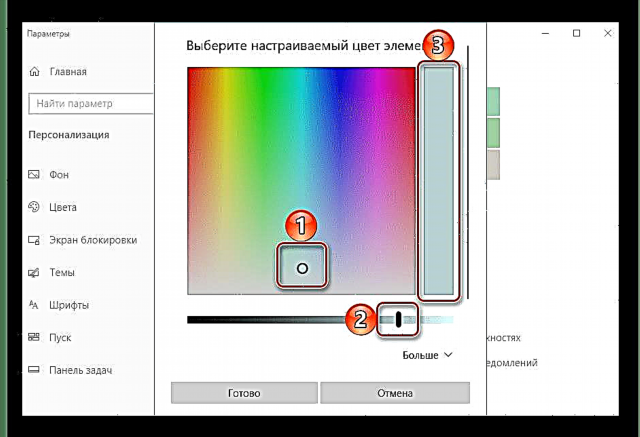
Subo lang, ang mga ngitngit nga madulom o light shade dili gisuportahan, labi ka labi, ang operating system yano nga dili itugot nga magamit kini.

Gipakita kini sa katugbang nga mga pahibalo.
- Human makadesisyon sa gusto ug magamit nga kolor sa taskbar, pag-klik sa buton Tapos nanga nahimutang sa ilawom sa paleta, ug susihon kung unsa ang epekto nga nakuha pinaagi sa sumbanan nga paagi.

Kung ang sangputanan dili angay kanimo, balik sa mga kapilian ug pagpili sa usa ka lainlaing kolor, ang hue ug kahayag niini ingon sa gipakita sa miaging lakang.


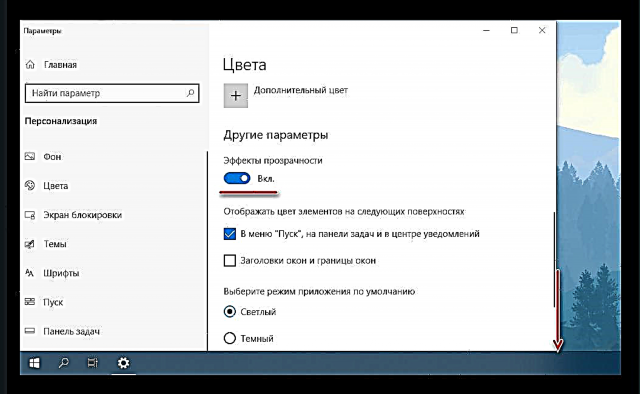


Ang mga standard nga mga himan sa sistema dili motugot kanimo nga makahimo sa taskbar sa Windows 10 nga hingpit nga transparent. Ug bisan pa, ang ingon nga sangputanan mahimo’g igo alang sa daghang mga tiggamit, labi na kung wala’y tinguha nga mag-instalar sa ikatulo nga partido, bisan pa labi pang abante, mga programa.
Panapos
Karon nahibal-an na nimo kung giunsa paghimo ang usa ka transparent taskbar sa Windows 10. Mahimo nimo makuha ang gitinguha nga epekto dili lamang sa paggamit sa mga aplikasyon sa ikatulo nga partido, apan usab gigamit ang mga himan sa OS. Anaa kanimo ang pagdesisyon kung hain sa mga pamaagi nga gipresentar sa amon ang naa kanimo - ang aksyon sa una makita sa hubo nga mata, dugang pa, ang kapilian sa detalyado nga pag-adjust sa mga parameter sa pagpakita ang dugang nga gihatag, samtang ang ikaduha, bisan kung dili kaayo mabalhinon, wala magkinahanglan dili kinahanglan nga “mga kalihokan sa lawas”.